如何在Centos Rhel Yum DNF上管理包裹
CentOS 或 RHEL 系统推荐使用 yum 和 dnf 管理软件包。1. 安装时建议先更新缓存,命令分别为 sudo yum install 和 sudo dnf install;2. 更新可用 yum update 或 dnf upgrade,并可查看待更新列表;3. 删除用 yum remove 或 dnf remove,dnf 可自动清理无用依赖;4. 查询通过 rpm -qa、rpm -q 查看安装状态,yum info/dnf info 获取详细信息。掌握这些操作有助于高效维护系统。

管理 CentOS 或 RHEL 系统上的软件包,主要用的是 yum 和 dnf 工具。它们负责安装、更新、删除和查询系统中的软件包。虽然 yum 是较老的工具,但在很多环境中仍在使用;而 dnf 是新一代的包管理器,性能更好,推荐在支持它的版本中使用。
下面是一些常见操作和实用建议,帮你更高效地管理这些系统的软件包。
安装软件包:基本但关键
无论是 yum 还是 dnf,安装软件包是最常用的操作之一。命令结构也很简单:
-
使用
yum:sudo yum install package_name
使用
dnf:sudo dnf install package_name
小提示:安装前最好先更新一下本地缓存,确保拿到最新的版本信息:
sudo yum makecache fast # 如果用的是 yum sudo dnf makecache # 如果用的是 dnf
另外,有些时候你可能不知道确切的包名。这时候可以用搜索功能:
yum search keyword dnf search keyword
更新与升级:保持系统安全稳定
定期更新系统包非常重要,尤其是安全补丁类更新。
单个包更新:
sudo yum update package_name sudo dnf upgrade package_name
全部更新(谨慎操作):
sudo yum update sudo dnf upgrade
注意:升级整个系统可能会引入兼容性问题,尤其是在生产环境。建议先查看将要更新的内容,再决定是否执行。
如果你只想看哪些包有更新,可以这样查:
yum list updates dnf list updates
删除和清理:释放空间、减少冗余
当某个软件不再需要时,及时卸载可以节省资源并减少潜在的安全隐患。
- 删除包:
sudo yum remove package_name sudo dnf remove package_name
除了卸载包本身,也可以考虑清理旧的缓存和无用依赖:
清理缓存:
sudo yum clean all sudo dnf clean all
删除不再需要的依赖(dnf 特性):
sudo dnf autoremove
这个功能在 yum 中没有直接等价命令,但你可以手动检查是否有孤立的依赖项。
查看已安装包与信息:排查问题的第一步
有时候你想知道某个包有没有装,或者想看看它具体是什么版本。
列出所有已安装的包:
rpm -qa
查看某个包是否已安装:
rpm -q package_name
显示包详细信息:
yum info package_name dnf info package_name
如果遇到问题,比如服务启动失败,可以先确认对应软件包是否正确安装,并且版本是否符合预期。
基本上就这些。掌握这几个基础命令,就能满足日常维护的需求了。虽然看起来不复杂,但实际使用中注意细节,比如清理缓存、查看更新内容,能避免不少麻烦。
以上是如何在Centos Rhel Yum DNF上管理包裹的详细内容。更多信息请关注PHP中文网其他相关文章!

热AI工具

Undress AI Tool
免费脱衣服图片

Undresser.AI Undress
人工智能驱动的应用程序,用于创建逼真的裸体照片

AI Clothes Remover
用于从照片中去除衣服的在线人工智能工具。

Clothoff.io
AI脱衣机

Video Face Swap
使用我们完全免费的人工智能换脸工具轻松在任何视频中换脸!

热门文章

热工具

记事本++7.3.1
好用且免费的代码编辑器

SublimeText3汉化版
中文版,非常好用

禅工作室 13.0.1
功能强大的PHP集成开发环境

Dreamweaver CS6
视觉化网页开发工具

SublimeText3 Mac版
神级代码编辑软件(SublimeText3)
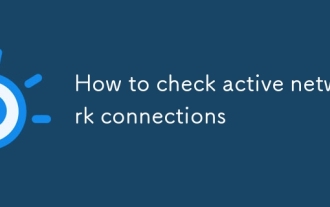 如何检查活动网络连接
Jul 22, 2025 am 12:35 AM
如何检查活动网络连接
Jul 22, 2025 am 12:35 AM
想知道当前电脑上的网络连接,可通过命令行工具查看;Windows上使用netstat-ano查看所有连接及PID,Linux/macOS使用ss-tulnp和lsof-i-P获取详细信息,也可通过图形界面工具如资源监视器、nethogs等实时监控。
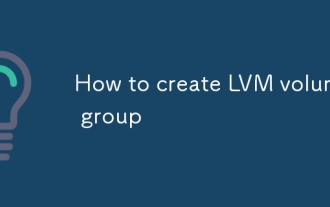 如何创建LVM卷组
Jul 21, 2025 am 12:55 AM
如何创建LVM卷组
Jul 21, 2025 am 12:55 AM
创建LVM卷组需先准备物理卷(PV)再创建VG,1.用pvcreate初始化硬盘或分区为PV,如pvcreate/dev/sdb1;2.使用vgcreate命令将一个或多个PV组合成VG,如vgcreatemy_volume_group/dev/sdb1/dev/sdc1;3.可通过-s参数自定义PE大小并用vgdisplay查看信息;4.后续可动态扩展VG,使用vgextend添加新PV;5.删除VG前需确认无LV,用vgremove删除。
 如何配置NFS服务器
Jul 17, 2025 am 12:53 AM
如何配置NFS服务器
Jul 17, 2025 am 12:53 AM
配置NFS服务器的步骤如下:1.安装nfs-utils或nfs-kernel-server包;2.启动并启用nfs-server及相关RPC服务;3.编辑/etc/exports配置共享目录及权限,如rw、ro、sync等;4.执行exportfs-a并开放防火墙端口;5.客户端使用mount命令挂载或配置fstab实现自动挂载;常见问题包括权限控制、ID映射、RPC服务未启动和配置未刷新,需结合日志排查。
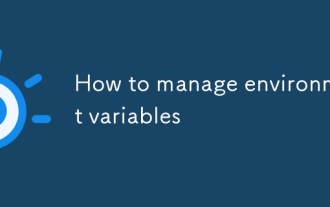 如何管理环境变量
Jul 21, 2025 am 12:46 AM
如何管理环境变量
Jul 21, 2025 am 12:46 AM
管理环境变量的关键在于使用.env文件集中管理、区分不同环境配置、部署时注入变量、避免硬编码敏感信息。具体做法包括:1.用.env文件存储变量并按环境区分,如.env.development和.env.production,并加入.gitignore;2.通过NODE_ENV等标识判断当前环境自动加载对应配置;3.在服务器、Docker或云平台部署时通过系统级方式注入变量提升安全性;4.所有敏感信息必须从环境变量获取,命名要清晰,可结合加密手段或专用工具管理。
 如何使用Traceroute跟踪网络路径
Aug 02, 2025 am 12:23 AM
如何使用Traceroute跟踪网络路径
Aug 02, 2025 am 12:23 AM
当你遇到网络连接慢的问题时,traceroute能帮你定位瓶颈所在。它是一个命令行工具,通过发送探测包并记录每一步的响应时间,显示数据包从你的电脑到目标服务器所经过的路径。使用方法在Windows下为tracertexample.com,在macOS/Linux/Unix下为tracerouteexample.com。输出结果中,每一行代表一个中间节点,包含跳数、三次往返时间和对应IP或主机名;若某跳全是*,可能是防火墙屏蔽或网络故障。查看延迟突增的那跳即可判断问题位置;结合多个域名测试可区分普
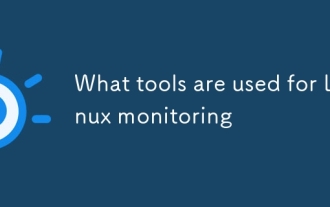 Linux监视哪些工具
Jul 21, 2025 am 12:08 AM
Linux监视哪些工具
Jul 21, 2025 am 12:08 AM
Linux监控涉及多种工具组合,系统性能监控工具包括top/htop实时查看资源使用,vmstat显示虚拟内存状态,iostat检测磁盘IO瓶颈,sar记录历史性能数据。日志监控工具包含journalctl过滤服务日志,dmesg调试内核问题,logrotate管理日志生命周期,rsyslog/syslog-ng集中转发日志。网络监控方面,ss/netstat检查连接状态,nmap扫描开放端口,tcpdump捕获流量分析,iftop监控带宽占用。远程监控方案如Nagios实现深度定制告警,Zab
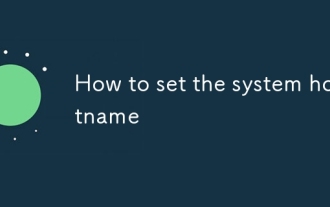 如何设置系统主机名
Jul 26, 2025 am 12:48 AM
如何设置系统主机名
Jul 26, 2025 am 12:48 AM
更改系统主机名的方法因操作系统而异,但整体流程简单明了。首先应检查当前主机名,可通过hostname或hostnamectl命令查看;其次可临时更改主机名,Linux使用sudohostnamenew-hostname,macOS使用sudoscutil--setHostNamenew-hostname;如需永久更改,Linux需编辑/etc/hostname文件并更新/etc/hosts中的旧主机名为新名称,之后运行sudohostname-F/etc/hostname或重启应用更改;macO
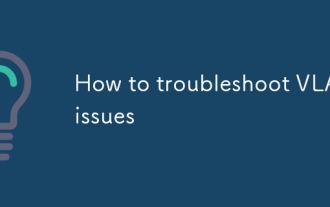 如何解决VLAN问题
Jul 26, 2025 am 01:30 AM
如何解决VLAN问题
Jul 26, 2025 am 01:30 AM
排查VLAN问题应先确认配置是否正确,再依次检查接口状态、跨设备通信路径及STP和ACL影响。1.使用showvlanbrief确认VLAN是否存在且端口归属正确,Trunk口是否允许对应VLAN通过;2.用showinterfacesstatus和showrunning-configinterface检查接口状态是否up及模式配置;3.验证交换机间连接是否为Trunk并允许相同VLAN,三层设备子接口配置是否准确;4.查看端口STP状态是否被阻塞,并检查ACL或私有VLAN是否限制流量。按此逻







